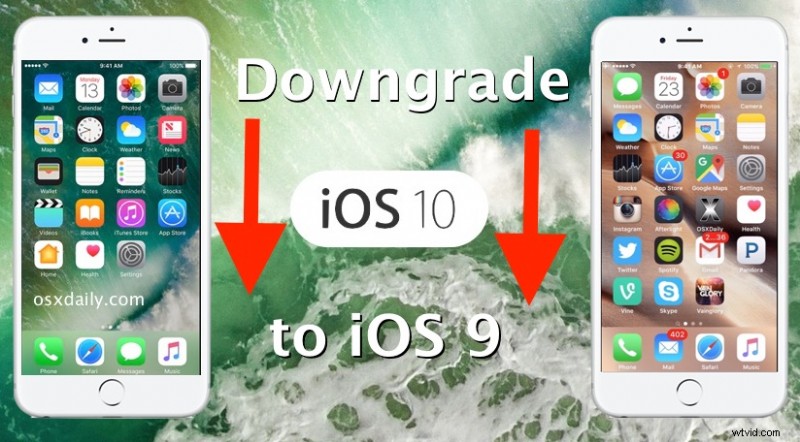
iOS 10 ベータ版を実行していますが、ダウングレードして安定した iOS 9.3.3 リリースに戻すことにしましたか? iOS 10 ベータ版にはバグがあり、まだゴールデン タイムの視聴者を対象としていないため、これは理解できます。 iOS 10 ベータ版から iOS 9 に戻す方法を正確に示します。ダウングレード プロセスは比較的簡単なので、iOS 10 ベータ版のテストを終了した場合、またはバグを修正したばかりの場合は、すぐに iOS 9 に戻すことができます。 iPhone、iPad、または iPod touch で。
開始するには、iPhone または iPad をコンピュータに接続するための USB ケーブルと、Mac OS X または Windows にインストールされた最新バージョンの iTunes が必要です。それとは別に、iOS 9 に戻すには、適切なファームウェア ipsw ファイルを使用して iOS 10 ベータからダウングレードするだけです。
iOS 10 ベータ版を iOS 9.3.3 にダウングレードする
iOS 10 からのダウングレードは、デバイスを iOS 9.3.x に復元することで機能します。これにより、iPhone または iPad が効果的に消去されるため、バックアップを作成していることを確認する必要があります。そうしないと、データが失われます。
<オール>- Mac OS X の場合:OPTION + [iPhone の復元] ボタンをクリックします
- Windows の場合:Shift キーを押しながら [復元] ボタンをクリックします
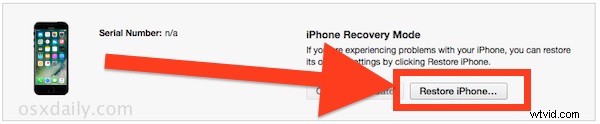
完全に明確にするために、これはデバイスを消去し、iOS 10 ベータから iOS 9.3.x にダウングレードします。その意味では、他の IPSW 復元と同じように機能します。
ダウングレードが完了したら、以前に作成したバックアップから復元できます。
ダウングレードする (または最初に iOS 10 にアップデートする) 前にバックアップを作成しなかった場合、iPhone または iPad 上のすべてのデータが失われます。これが、バックアップが重要であり、重要な情報やメディアを持たない非プライマリ デバイスでのみベータ システム ソフトウェアを実行することが重要である理由です。
iOS 10 のダウングレードに失敗しましたか?リカバリ モードでダウングレードしてみてください
一部のユーザーは、iOS 10 をアンインストールしてベータ版を削除する典型的なダウングレード プロセスが失敗したと報告しています。これは手続き上の問題が原因である可能性がありますが、原因に関係なく、iPhone または iPad をリカバリ モードでダウングレードする別のオプションがあります。代わりに、リカバリ アップデートおよび復元プロセスで iOS 10 を削除します。
いつものように、始める前にバックアップしてください。
<オール>質問やコメントはありますか?以下のコメントで iOS 10 ベータ版をダウングレードした経験をお知らせください。
